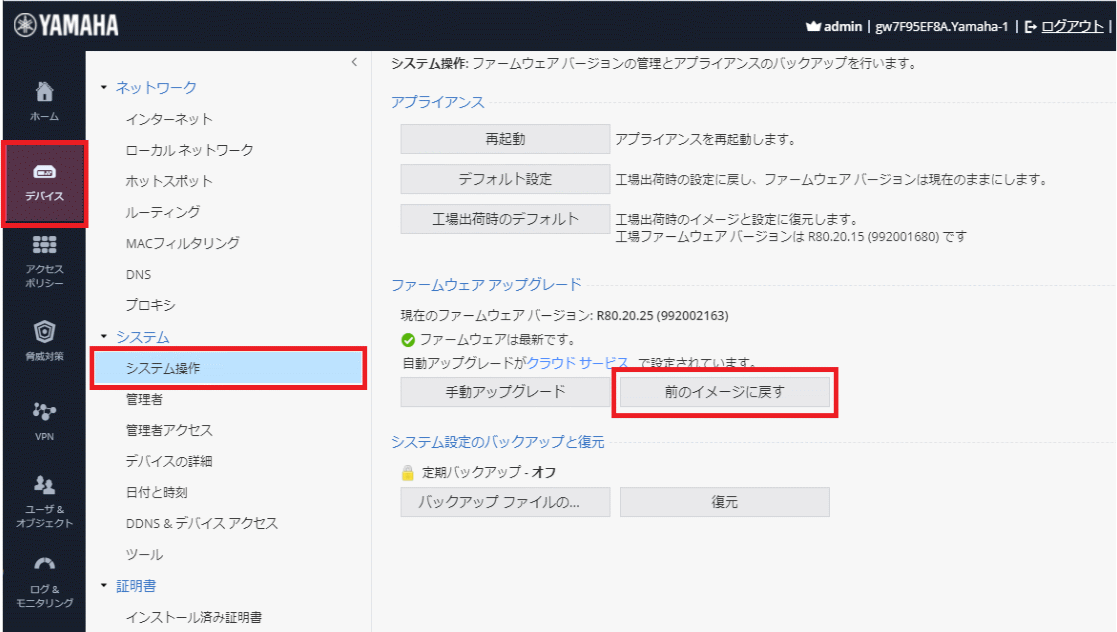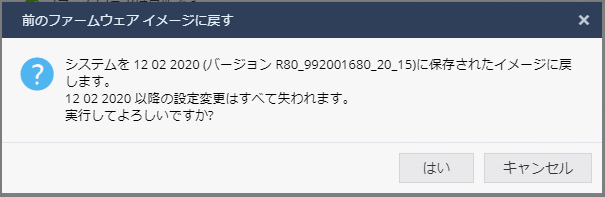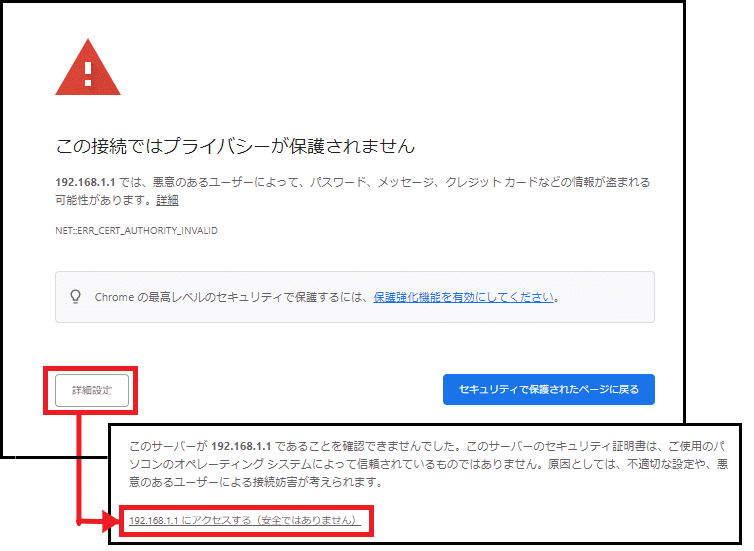
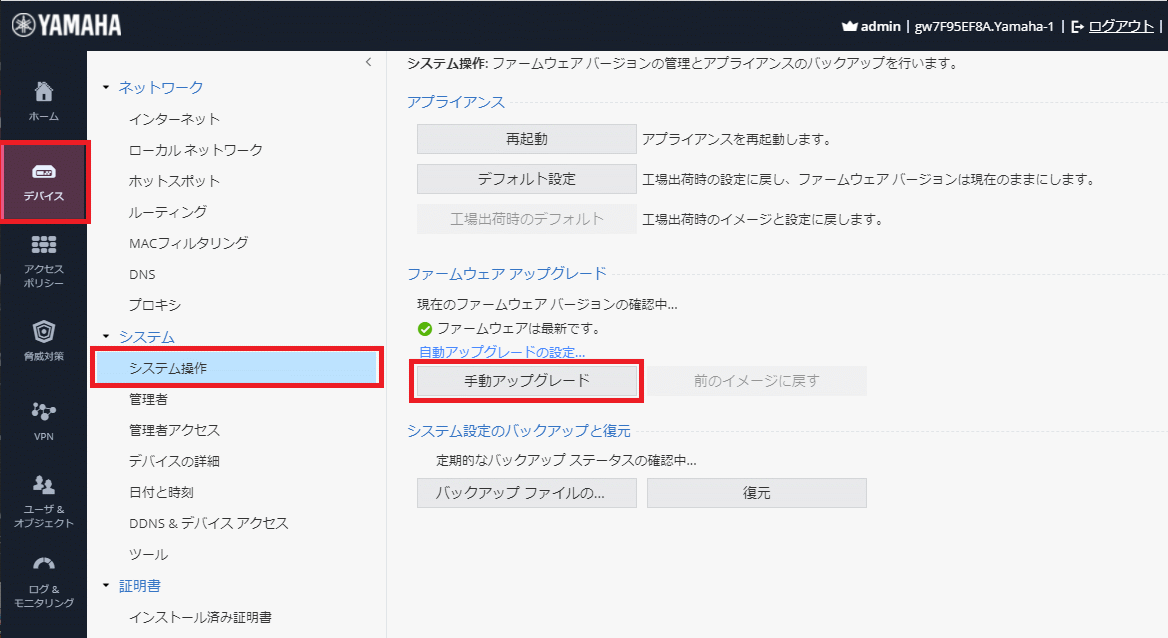
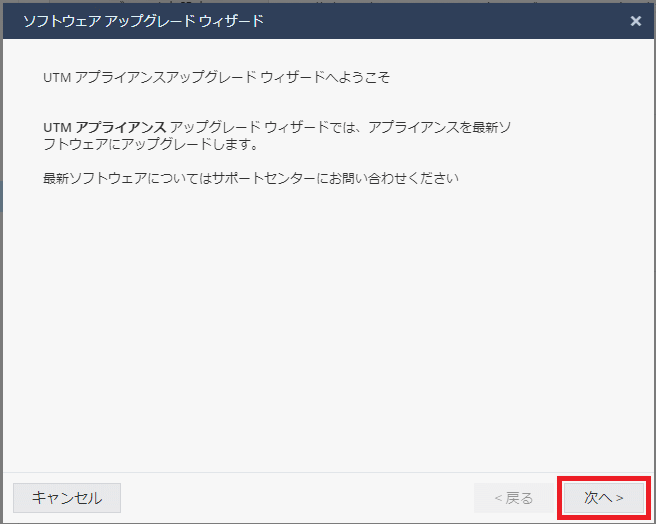
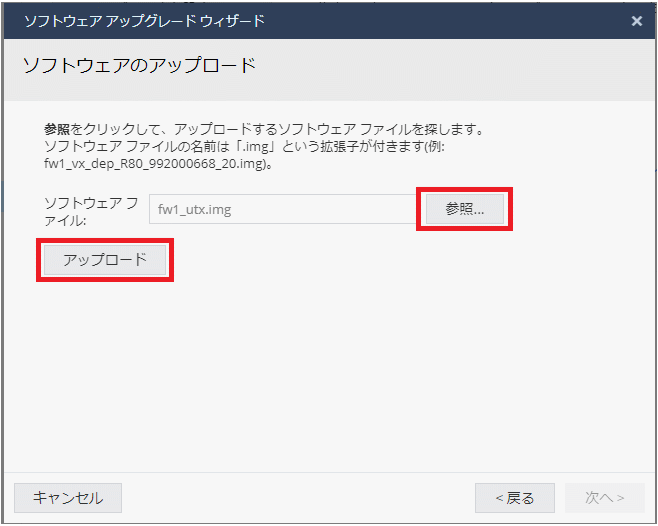
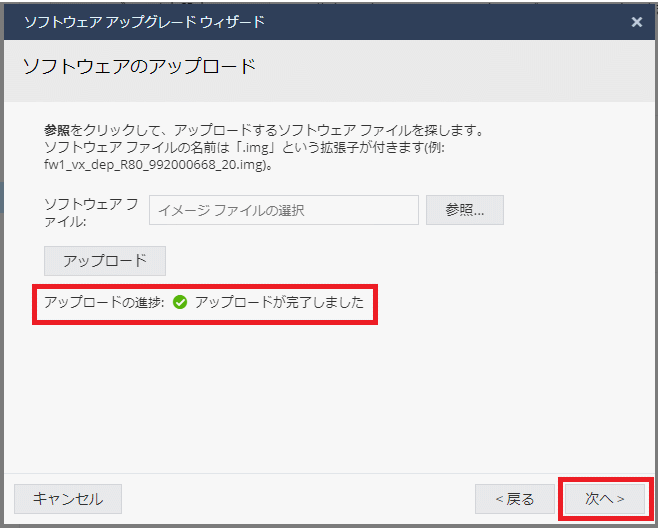
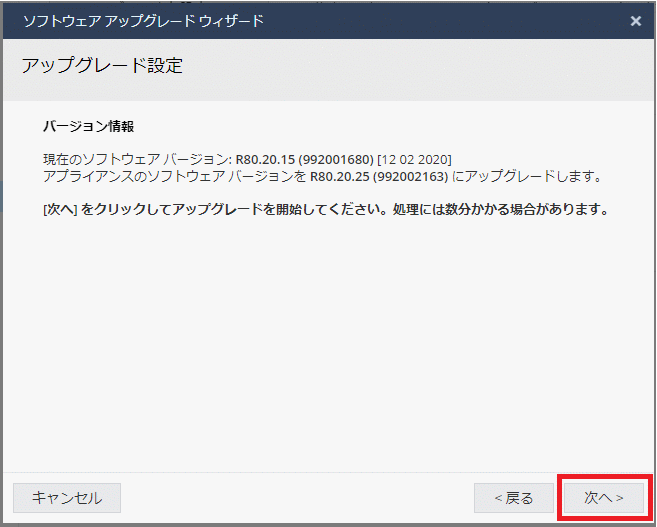
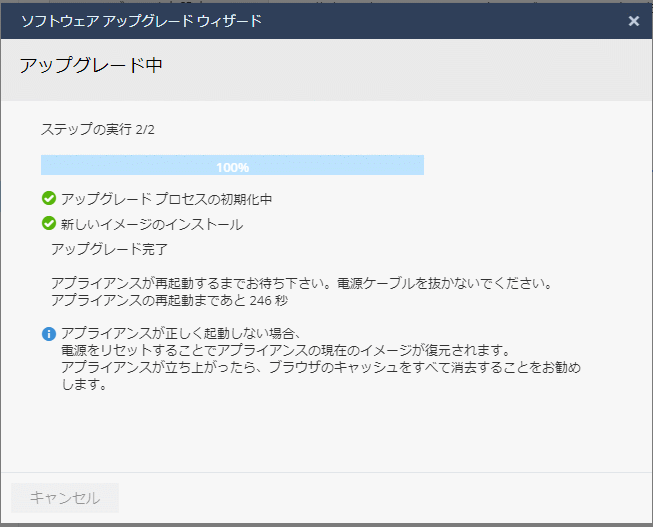
※ ファームウェアを更新すると、ログ・レポートのデータはクリアされます
UTX100/UTX200のファームウェアをバージョンアップするための方法は以下になります。
本手順書では、クラウドサービスに登録されていることを前提に解説します。
※ UTX100、UTX200で同じ手順になります。以下の説明では「UTX」と称します。
※ GUIの画面は、ファームウェアバージョンR80.20.15 (992001680) のキャプチャーになります。
「UTXサポートサービス」にファームウェアの更新処理を依頼すると、希望の日時にファームウェアを更新することができます。
詳しくは、「UTXサポートサービス」にお問い合わせください。
※ ファームウェアを更新すると、ログ・レポートのデータはクリアされます
端末に保存したファームウェアを手動でインストールするときは、以下の手順でバージョンアップしてください。
UTXの最新ファームウェアは、RTproのファームウェア配布ページ(http://www.rtpro.yamaha.co.jp/RT/firmware/index.php#utm)からダウンロードしてください。UTX100とUTX200のファームウェアは共通です。
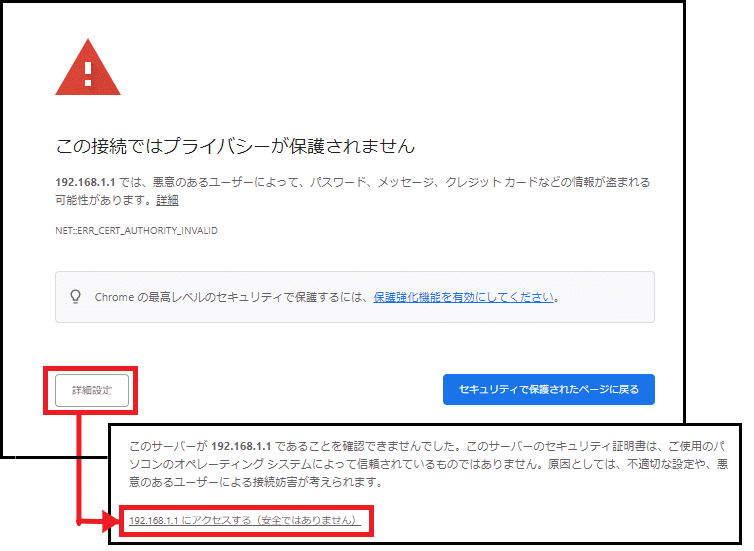
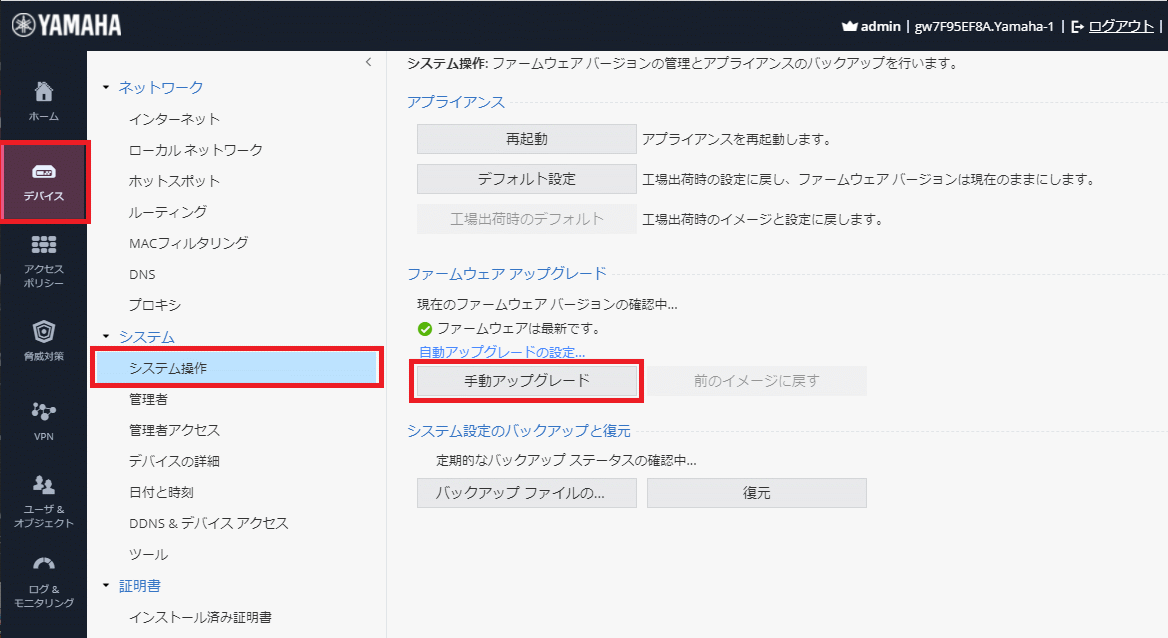
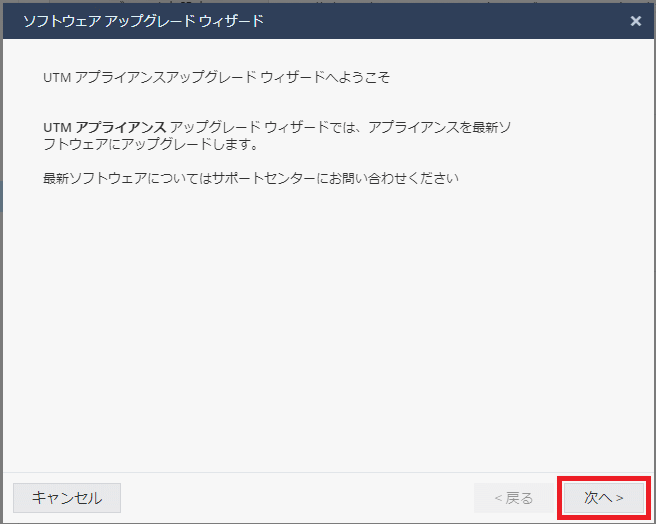
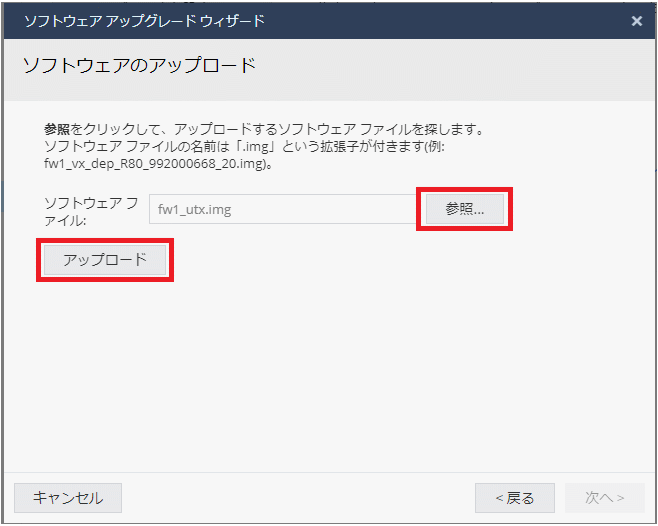
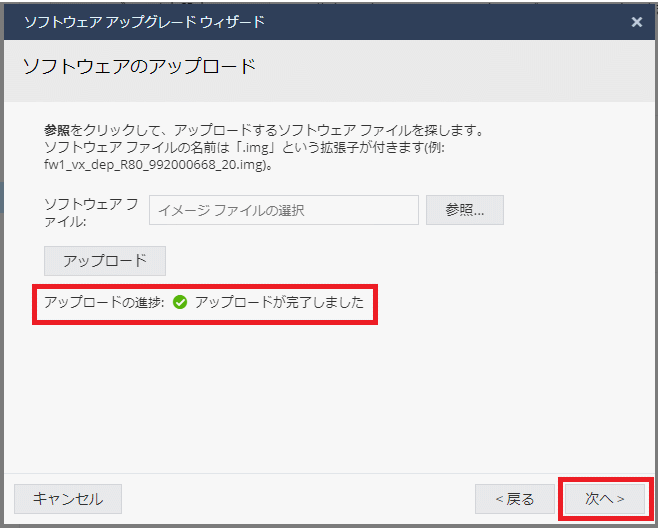
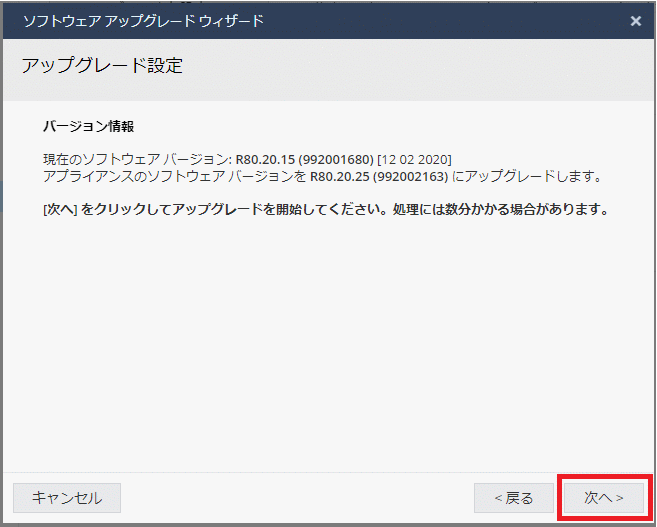
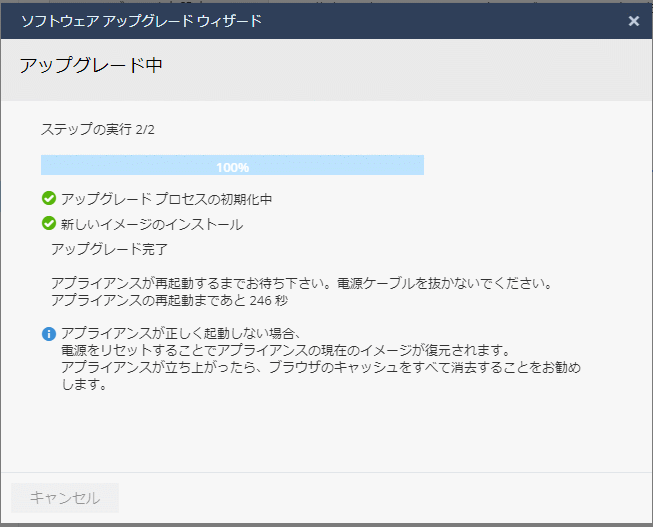
※ ファームウェアを更新すると、ログ・レポートのデータはクリアされます
ご利用中のファームウェアを古いバージョンにダウングレードする場合は、以下の手順で行ってください。
※ 「2. 手動アップグレード」の手順で古いバージョンのファームウェアを指定してダウングレードをすると、再起動後に正常に動作しなくなる場合があります。
ダウングレードする場合は、必ず以下の方法で実施してください。
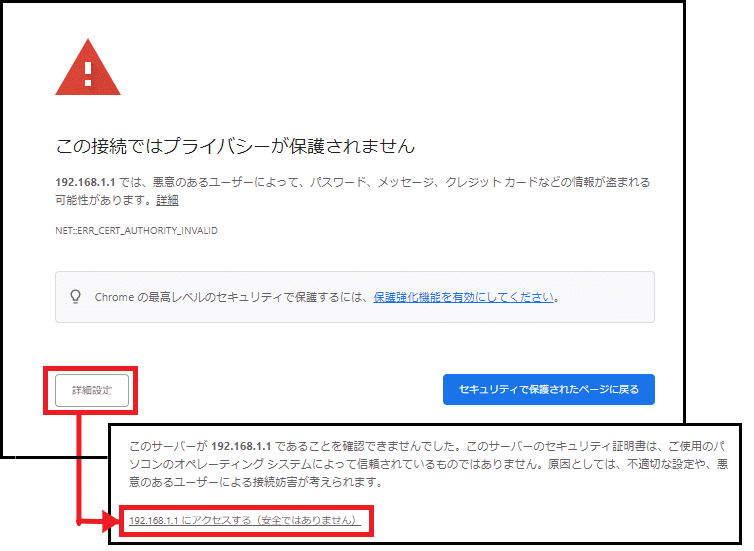
※ 古いバージョンからバージョンアップして以降に実施された設定変更はクリアされます